- مؤلف Jason Gerald [email protected].
- Public 2023-12-16 10:53.
- آخر تعديل 2025-01-23 12:06.
المحادثات على واجهة Kik بالفعل أكثر من اللازم؟ هل تريد مسح بعض المحادثة قبل أن تؤذي عينيك؟ يتيح لك Kik حذف المحادثات الموجودة بسرعة من هاتفك. اتبع هذا الدليل لمعرفة كيف.
خطوة
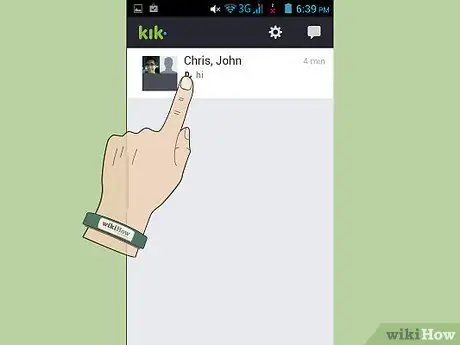
الخطوة 1. افتح قائمة المحادثة
لا يمكنك حذف رسالة واحدة من محادثة ، عليك حذف المحادثة بأكملها. عندما تحذف محادثة مع بعض الأشخاص ، فإنك تحذفها ولكن لن يتم حذف المحادثة من هاتف المستخدم الآخر.
الخطوة الثانية. قم بإجراء مسح لكل نوع من أنواع الهواتف
لكل نظام تشغيل هاتف طريقة مختلفة قليلاً لحذف المحادثات:
- iPhone: قم بالتمرير إلى المحادثة التي تريد حذفها ثم اضغط على Delete.
-
Android / Windows Phone / Symbian: اضغط مع الاستمرار على المحادثة التي تريد حذفها. اضغط على "حذف المحادثة".

حذف المحادثات على Kik الخطوة 3 - BlackBerry: حدد المحادثة التي تريد حذفها. انقر فوق زر الحذف الفعلي على الهاتف. حدد "حذف المحادثة" ثم حدد "نعم" للتأكيد.
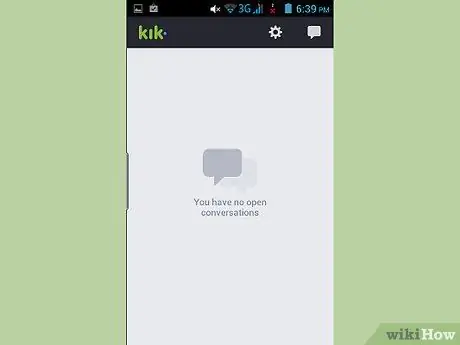
الخطوة الثالثة. تحقق مما إذا تم حذف المحادثة
بعد حذف المحادثة المطلوبة ، انظر إلى شاشة Kik الرئيسية للتأكد من أن الرسالة لم تعد موجودة.






